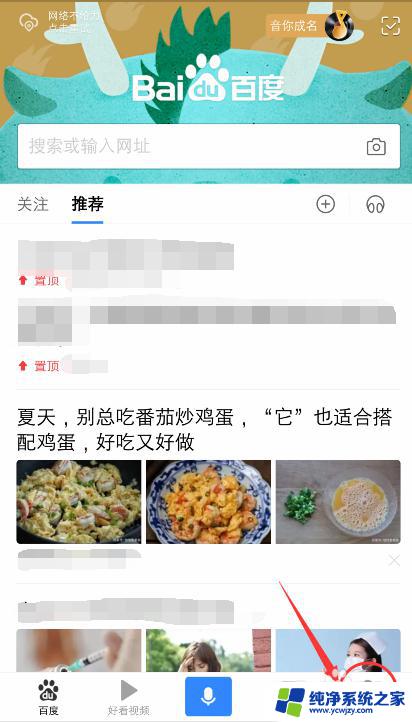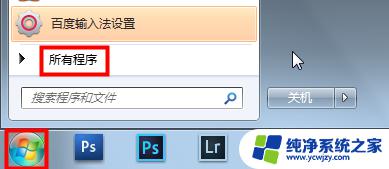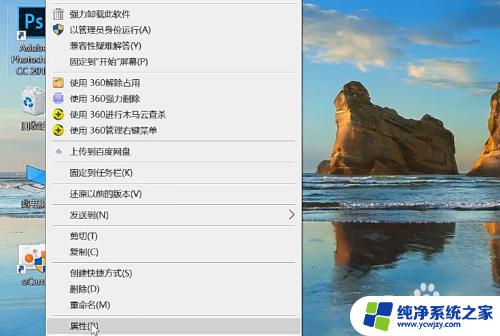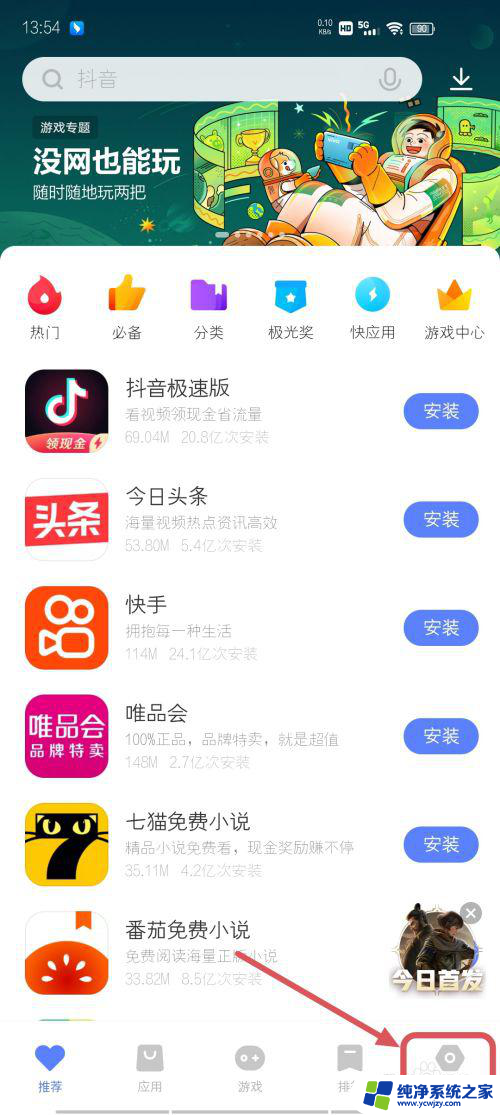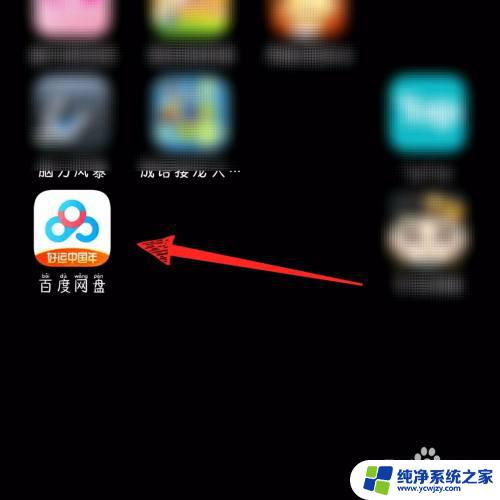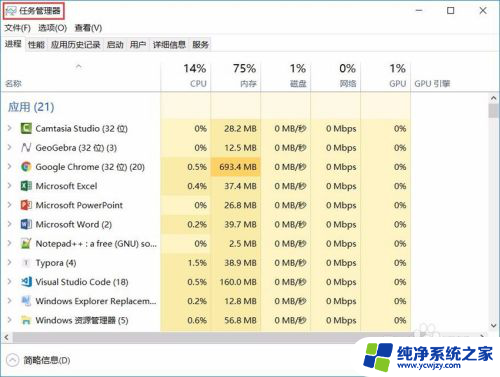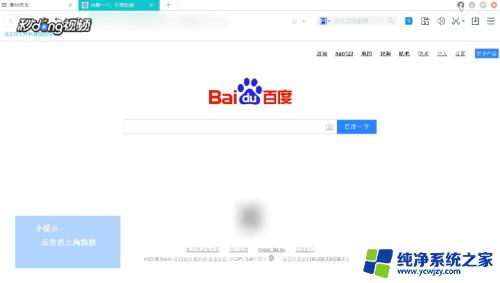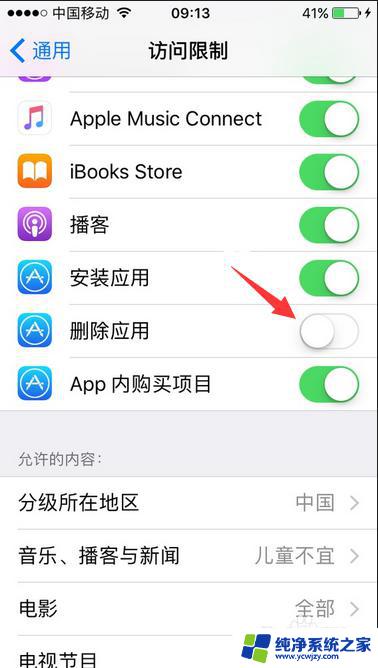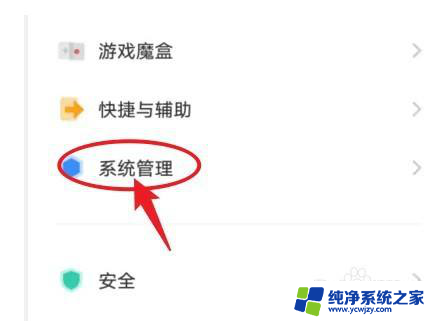百度插件没有卸载按钮怎么办 手机百度卸载插件方法
百度插件没有卸载按钮怎么办,许多用户在使用百度插件时遇到了一个问题:没有找到卸载按钮,这让很多人困惑,不知道该如何卸载这些插件。而对于手机用户来说,卸载百度插件更是一项繁琐的任务。不用担心我们可以通过一些简单的方法来解决这个问题。在本文中我们将介绍手机百度插件的卸载方法,帮助大家轻松解决这个困扰。无论你是电脑用户还是手机用户,相信本文都将对你有所帮助。让我们一起来看看吧!
具体方法:
1.从手机应用中,点击打开【百度】。进入百度首页后,点击下方的人物图标【我的】如图所示。
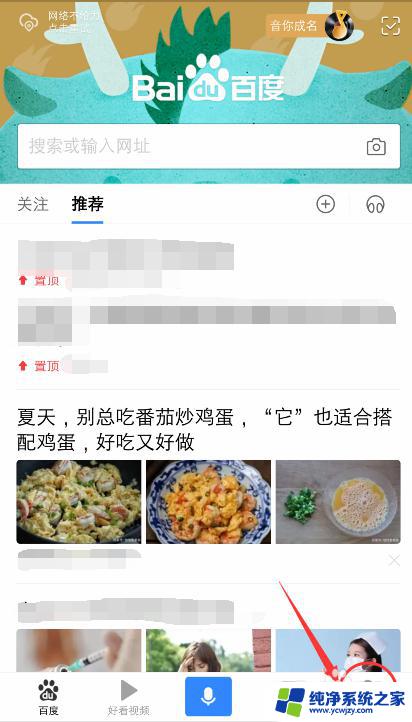
2.在我的页面,从上往下滑动页面,一直到最下方,点击【设置】。
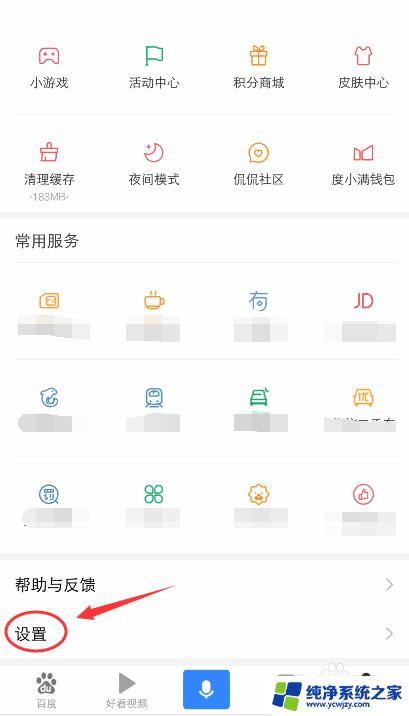
3.进入设置页面,点击【插件中心】如图所示。
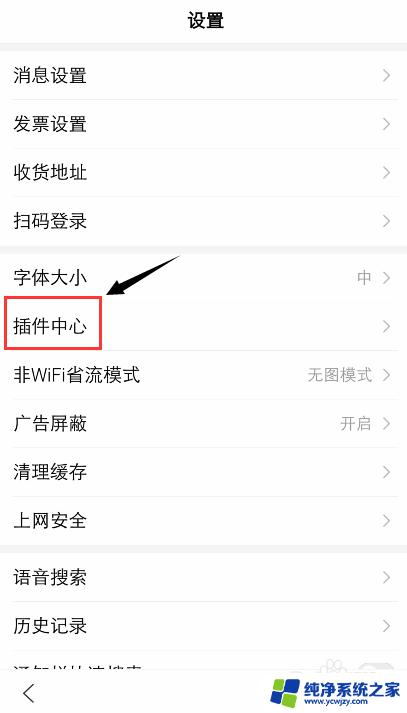
4.进入插件中心页面,点击你要卸载的插件,如图所示。
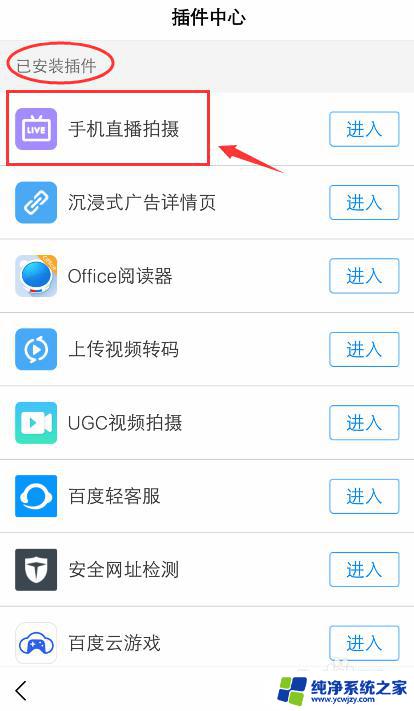
5.进入该插件页面,点击【卸载插件】准备卸载它。
注意:大多数插件是可以卸载的,但部分无法卸载。所以你可以点击进入看看是否有卸载的按钮。
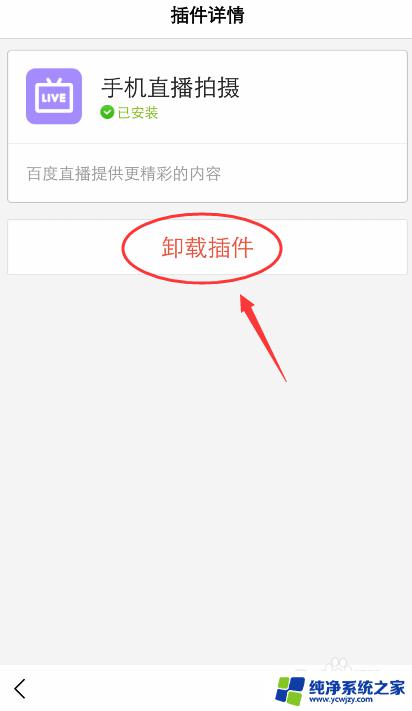
6.出现卸载插件的窗口,点击【卸载】确定要卸载该插件。
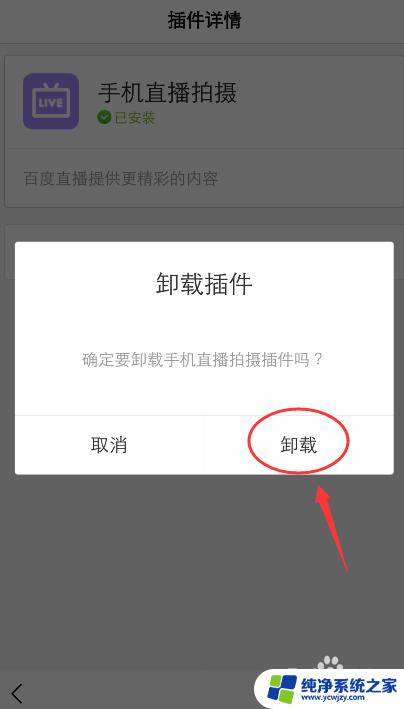
7.完成后,返回页面。该插件就会显示未安装了,这样你就成功卸载插件了。如图所示。
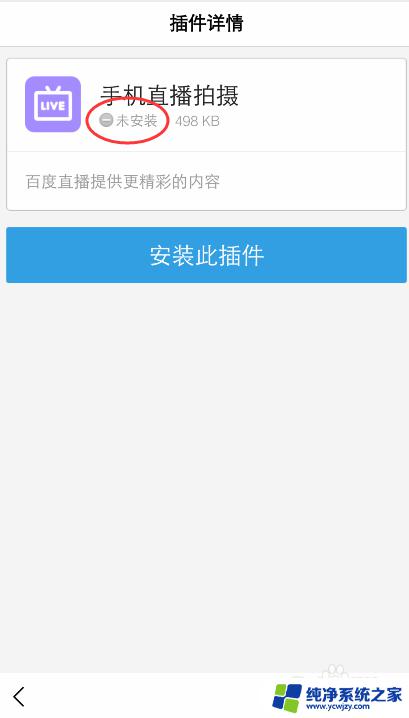
以上就是百度插件没有卸载按钮怎么办的全部内容,有需要的用户可以根据小编的步骤进行操作,希望能对大家有所帮助。